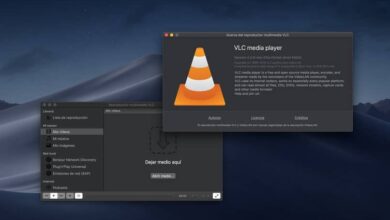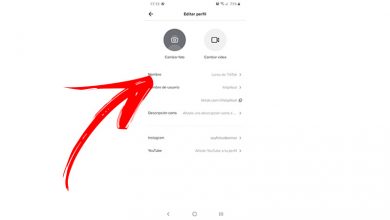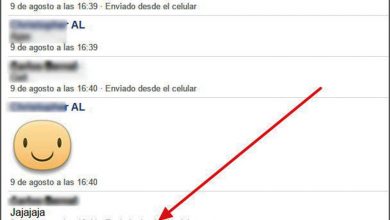Como editar e extrair facilmente todos os links de um documento PDF?

A forma mais comum de enviar e receber documentos é no formato PDF. Muitas vezes, eles contêm informações de interesse que você deseja salvar e links que deseja inserir, mas esses tipos de arquivos raramente são editáveis. Se você quiser saber como editar e extrair todos os links de um documento PDF, continue lendo!
Conforme mencionado acima, a forma mais comum de enviar documentos é em formato PDF, intacto ou para reparar ou recuperar PDF danificado . Na verdade, esses arquivos são compatíveis com todos os sistemas operacionais.
Uma particularidade deste tipo de arquivo é que poucos permitem que você copie seu conteúdo . No caso de querer extrair um link exclusivo, isso não é um grande problema. Mas se houver muitos deles, pode ser uma tarefa bastante longa e tediosa. Mas não se preocupe, existem muitos programas que permitem editar e extrair todos os links de um documento PDF.
Aplicativos para editar e extrair todos os links de um documento PDF
Assim como existem melhores aplicativos Android para abrir e visualizar arquivos PDF, há também uma noção daqueles que permitem modificar e extrair seus links.
Aplicações Ciência da Computação que permitem extrair links de documentos PDF, bem como outros tipos de documentos, como imagens. Conheça alguns deles.
No entanto, se você atingiu esse estágio por acaso, deve ter em mente que ainda pode abrir, editar e converter arquivos PDF no PC fácil e gradualmente enchê-lo de conhecimento.
Editor de link de PDF
Se você precisar extrair vários links de um documento PDF , não se preocupe, você não terá que copiar e colar cada um deles separadamente. Este aplicativo permite que você execute essa ação de uma forma muito mais simples. Você também pode extrair vários links ao mesmo tempo para concluí-los rapidamente.

Quando você já tiver feito check-out dos links selecionados, poderá salvá-los no mesmo documento de texto para tê-los disponíveis quando precisar deles.
A primeira etapa para editar e extrair todos links de documentos PDF com PDF Link Editor é fazer o download do aplicativo. Você pode obtê-lo facilmente de graça na Internet.
Em seguida, abra o aplicativo e selecione o PDF a editar, o aplicativo mostrará uma lista de links que estão no arquivo, bem como a página onde cada um deles está.
Você pode extraí-lo selecionando manualmente a caixa do link de sua escolha ou clicando na opção "Selecionar tudo" . Em seguida, configure a pasta onde deseja arquivar todos os links extraídos.
Para finalizar o processo de escolha de links e salvar a configuração, basta clicar no botão "Extrair links" e o aplicativo salvará automaticamente todos os links selecionados no caminho de arquivo especificado.
Os links serão salvos em um arquivo de texto, para que você possa facilmente copiá-los e colá-los no mecanismo de busca sempre que precisar.
Elemento PDF
Outra ferramenta que permite editar e extrair facilmente todos os links de um documento PDF é o PDF Element. É bastante simples de usar e está disponível gratuitamente na Internet para Windows e iOS.
Para começar, você precisa fazer o download e abri-lo. Em sua tela principal, você pode arrastar o arquivo com o qual deseja trabalhar ou ir para o menu » Arquivo "E selecione" aberto Para localizar o documento PDF no navegador de arquivos.
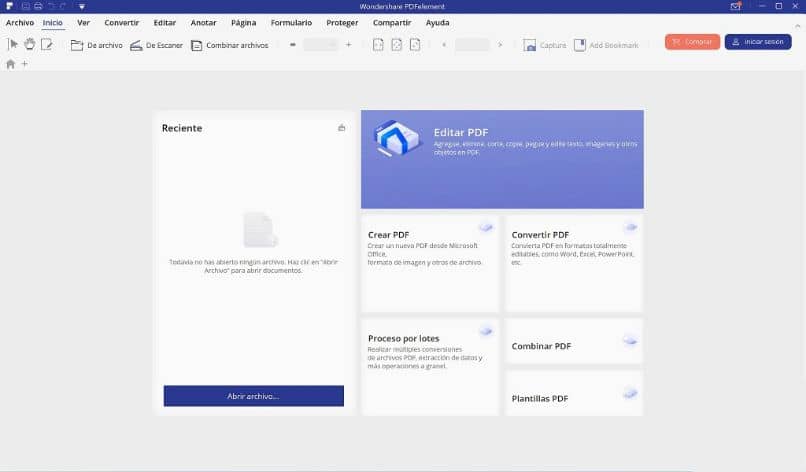
A principal característica deste programa é que ele permite adicionar e remover links em um documento PDF. Para adicionar um link, a primeira coisa a fazer é selecionar a opção " Modificar »No menu principal. Em seguida, você precisa desenhar um retângulo ao redor do texto ao qual deseja adicionar o link. Esta ação abrirá um menu suspenso. Lá, localize a seção “Faça a conexão”.
Para redirecioná-lo a uma página da web clicando neste link, você deve clicar duas vezes no texto selecionado. Em seguida, pressione a opção "Link". Nesta seção, você pode alterar a ação do link para que ele abra uma página da web ou exiba uma visualização da página quando clicado. Quando estiver pronto, pressione "Faça a conexão" e isso é tudo.
Se, em vez disso, você deseja excluir um link em questão, com a opção " editar »Selecionado, sombreie o texto onde o link está localizado e clique duas vezes nele. Um menu suspenso é exibido, clique na opção » Excluir Para remover o link adicionado a este texto.